Slik bruker du Force Touch-styreflaten
Finn ut mer om Force Touch-styreflaten, funksjonene den har, og hvordan du bruker den.
Klikke hardt med Force Touch-styreflaten
Med Force Touch-styreflaten kan du bruke hardt klikk ved å trykke på styreflaten og deretter øke trykket. På denne måten kan du dra nytte av tilleggsfunksjonalitet i mange apper og systemfunksjoner på Macen.
Velg Apple-menyen > Systemvalg for å se en video av et hardt klikk. Velg deretter Styreflate, klikk på Pek og klikk-fanen, og hold pekeren over avkrysningsruten Oppslag og datadetektorer.
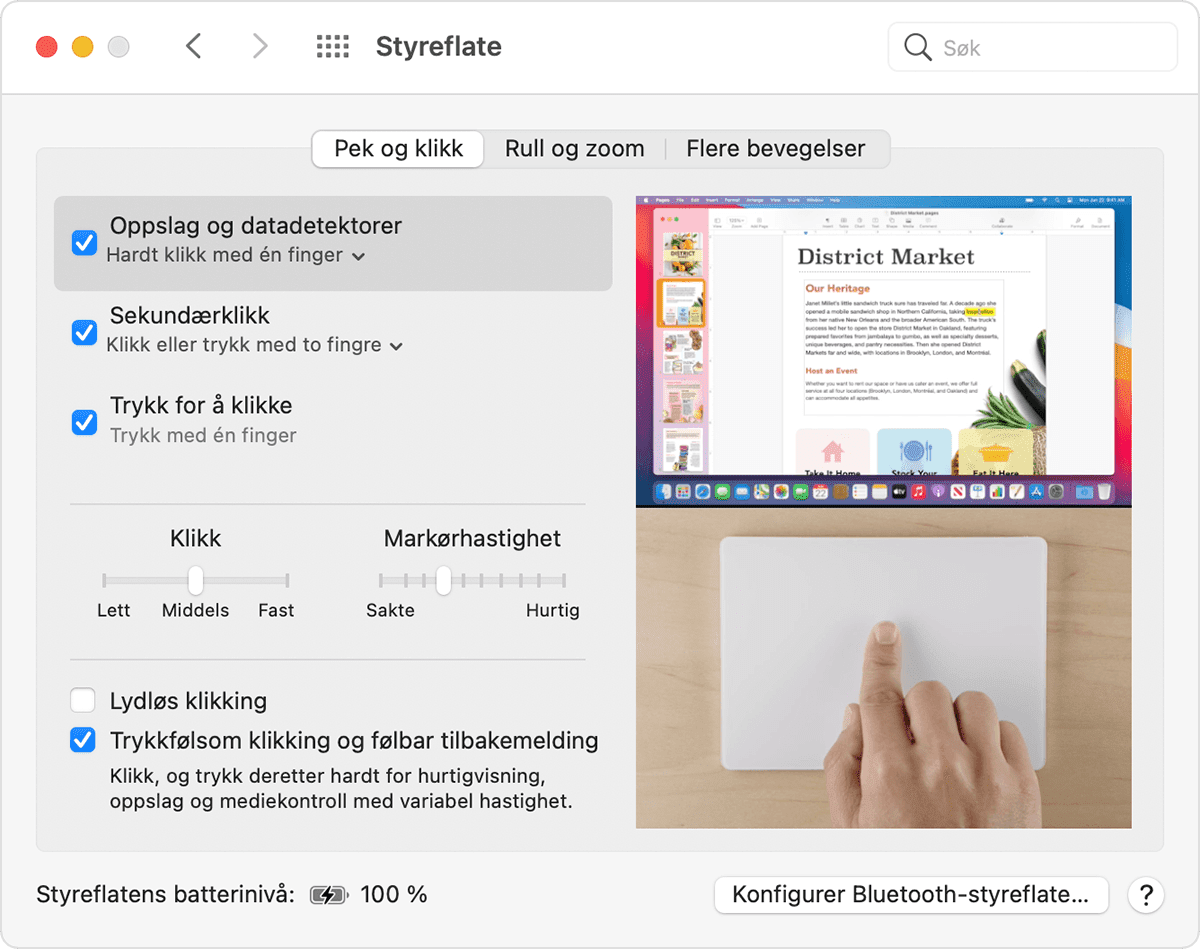
Hva du kan gjøre med et hardt klikk
Her er noen eksempler på hva du kan gjøre med et hardt klikk:
Oppslag: Klikk hardt på tekst på en nettside eller i en Mail-melding for å få mer informasjon om teksten fra kilder som Ordbok, Wikipedia og så videre.
Adresser: Klikk hardt på en adresse for å se en Kart-forhåndsvisning av den aktuelle plasseringen.
Hendelser: Klikk hardt på datoer og hendelser for å legge dem til i Kalender.
Flightnumre: Klikk hardt på et flightnummer for et flyselskap for å se detaljer om flyvningen.
Forhåndsvisning av koblinger: Klikk hardt på en kobling i Safari eller Mail for å få en integrert forhåndsvisning av nettsiden.
Sporingsnummer: Klikk hardt på et sporingsnummer i Safari eller Mail for å se fraktinformasjon i et popover-vindu.
Filsymboler: Klikk hardt på et filsymbol for å se en forhåndsvisning av filinnholdet med Hurtigvisning.
Filnavn: Klikk hardt på et filnavn i Finder eller på skrivebordet for å redigere filnavnet.
Dock: Klikk hardt på en app i Dock for å åpne App Exposé. Dette viser deg alle vinduene som er åpne i den aktuelle appen.
Mail: Når du skriver en melding med et bilde- eller PDF-vedlegg, kan du klikke hardt på vedlegget for å aktivere Merking. Deretter kan du legge til kommentarer i vedlegget.
Meldinger: Klikk hardt på en samtale i sidepanelet for å se detaljer og vedlegg. Du kan også klikke hardt på tokenet til en venn i chatoverskriften for å se vedkommende kontaktkort i et popover-vindu.
Påminnelser: Klikk hardt på en påminnelse for å se mer informasjon.
Kalender: Klikk hardt på en hendelse for å se mer informasjon. Klikk hardt på en møtedeltaker for å se vedkommendes kontaktkort i et popover-vindu.
Kartplasseringer: Klikk hardt på en kartplassering for å sette inn en nål på plasseringen.
iMovie: Hvis en iMovie-tidslinje har et animert kart eller en animert jordklode, kan du klikke hardt på kartet eller jordkloden for å åpne en stilmeny.
GarageBand: Du kan gjøre følgende ved å klikke hardt.
Klikke hardt på en region for å gi den et nytt navn
Klikke hardt på en note i Pianorull-redigereren eller Noter-redigereren for å slette noten
Klikke hardt i et ledig område av et programvareinstrumentspor for å opprette et tomt MIDI-område
Klikke hardt i et ledig område av et Drummer-spor for å opprette et Drummer-område
Klikke hardt i et ledig område av et lydspor for å legge til en lydfil
Klikke hardt i et ledig område av Pianorull-redigereren eller Noter-redigereren for å legge til en note
Klikke hardt i automatiseringsområdet for å legge til automatiseringspunkter i områdegrenser
Klikke hardt i et område ved draing for å zoome inn på tidslinjen
Klikke hardt i området under det siste sporhodet for å åpne en ny spordialog
Andre Force Touch-funksjoner
QuickTime og iMovie: Du kan variere trykket du bruker på spol fremover- og spol tilbake-knappen. Dette øker hastigheten på spolingen.
iMovie: Når du drar et videoklipp til maksimal lengde, får du en tilbakemelding om at du har kommet til slutten av klippet. Legg til en tittel og få tilbakemelding når tittelen legges til i begynnelsen eller slutten av et klipp. Svak tilbakemelding gis også for justeringsveiledningene som vises i visningsvinduet når du beskjærer klipp.
Spotlight: Du føler et hakk når du flytter Spotlight-søkefeltet tilbake til vannrett eller loddrett standardposisjon.
Forhåndsvisning: Du føler et hakk når du justerer former, tekst og andre markeringsobjekter etter hverandre.
Bla i bilder: Når du blar gjennom bilder i et album eller et øyeblikk, kan du bla raskere ved å trykke hardere.
Rotere bilder: Når du velger Beskjær i Bilder og deretter roterer et bilde, føler du et hakk i roteringen når bildet passerer null grader.
GarageBand: Du får tilbakemeldinger fra Force Touch-styreflaten når du gjør følgende:
Flytter Sporvolum-skyveknappen til 0 dB-posisjonen
Flytter Sporpanorering-knappen til midtposisjonen
Omorganiserer spor til en ny slipp-posisjon
Flytter vinduskanter til punktet der vinduer vises/forsvinner
Flytter sporoverskriftskanter til punktet der topptekstelementer vises/forsvinner
Flytter hovedprogramvinduet til punktet der kontrollknappene vises/forsvinner
Endre styreflateinnstillingene
Følg denne fremgangsmåten for å endre trykket som kreves for å klikke på styreflaten.
Velg Apple-menyen > Systemvalg.
Klikk på Styreflate.
Klikk på «Pek og klikk»-fanen.
Finn Klikk-skyveknappen, og juster skyveknappen slik du ønsker. Merk at lyden av klikket endres med klikktrykkinnstillingen.
Hvis du vil slå av Hardt klikk, fjerner du avmerkingen for «Trykkfølsom klikking og følbar tilbakemelding». Dette deaktiverer funksjonaliteten som er beskrevet i Styreflate-valgpanelet.
Noen av eksemplene på hva du kan gjøre med et hardt klikk fungerer bare hvis «Hardt klikk med én finger» er slått på. Du kan aktivere og deaktivere denne funksjonen i «Pek og klikk»-fanen under «Oppslag og datadetektorer».
På enkelte bærbare Macer kan du slå av lyden på styreflatens klikk ved å velge Lydløs klikking.
Force Touch-styreflater må ha strøm for å klikke
Force Touch-styreflaten klikker ikke når den er slått av, fordi den trenger strøm for å gi følbare tilbakemeldinger (som klikk). Dette gjelder for Magic Trackpad i tillegg til Force Touch-styreflater som er innebygd i bærbare Macer.
